Microsoft Lumia 650 SS White (RM1152) Инструкция по эксплуатации онлайн
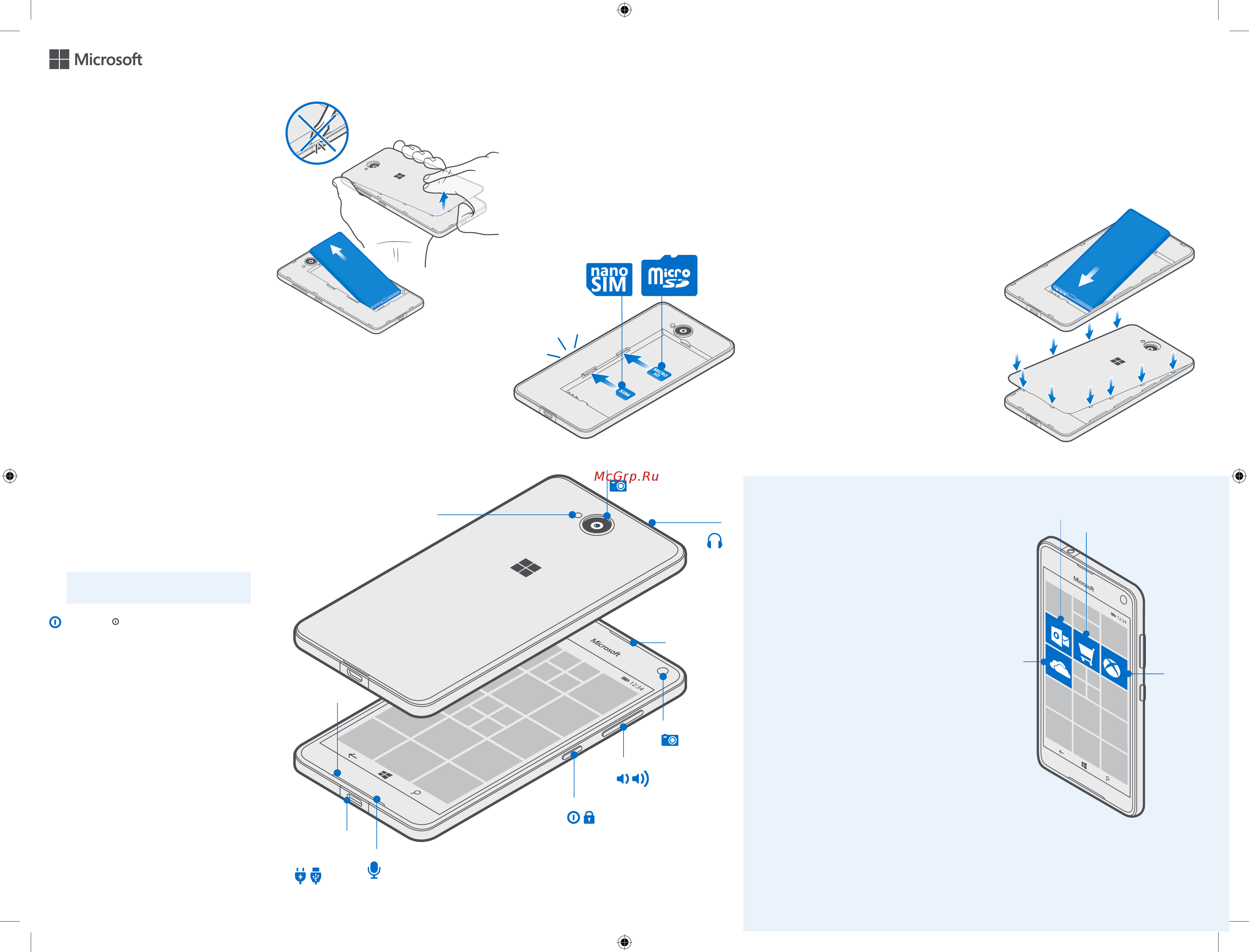
Динамик
Основная камера
Громкоговоритель
Передняя камера
Клавиша включения/блокировки
Разъем для
подключения
зарядного
устройства
Вспышка
Клавиши громкости
Микрофон
Аудиоразъем
Начало работы
Lumia 650
3
Установка SIM-карты и карты
памяти
1. Подденьте ногтем углубление на нижней части
задней панели.
2. Надавите на середину задней панели, отогните
крышку и снимите ее.
3. Если аккумулятор установлен, поместите ноготь
в углубление на верхнем крае и поднимите
аккумулятор.
1
4. Вставьте nano-SIM-карту в гнездо для SIM-карт
металлической областью контактов вниз до щелчка.
Для извлечения SIM-карты нажмите на карту для
разблокировки, затем извлеките ее.
Используйте только оригинальные нано-SIM-карты.
Использование несовместимых SIM-карт может
привести к повреждению самой карты и устройства,
а также повреждению информации, записанной на
карте.
5. При наличии карты памяти установите ее в гнездо
карты памяти.
2
Установите на место
аккумулятор и заднюю крышку
1. Совместите контакты аккумулятора с контактами
телефона и установите аккумулятор.
2. Прижмите верхнюю часть задней панели к
верхней части телефона и вставьте панель на место
так, чтобы зафиксировались все защелки по ее
краям.
9265773
RM-1152 RU 1.0
Включение телефона и
зарядка аккумулятора
Ваша SIM-карта влияет на важные настройки.
Перед включением телефона установите
SIM-карту.
1. Чтобы включить телефон, нажмите клавишу
включения и удерживайте ее нажатой до
вибрации телефона. Настройка телефона и
установка всех приложений может занять какое-
то время Иногда экран телефона даже может
быть черным, поэтому терпеливо подождите.
2. При появлении запроса убедитесь в том,
что вы правильно выбрали язык и регион.
Изменение некоторых настроек в дальнейшем
может быть невозможным.
Для зарядки телефона подключите
совместимое зарядное устройство к настенной
розетке, а затем подключите кабель к телефону.
Можно также зарядить телефон с компьютера
с помощью кабеля USB, но это может занять
больше времени.
Если аккумулятор полностью разряжен,
индикатор зарядки может появиться где-то
через 20 минут.
Xbox Live
Магазин
Outlook.com
OneDrive
Настройка учетной записи
Майкрософт
При подключении учетной записи Майкрософт
к телефону вы можете получить доступ ко
всем замечательным приложениям и играм,
представленным в Магазине Windows, и сохранить
собственное содержимое посредством
автоматического резервного копирования в облако
с помощью службы OneDrive.
В процессе настройки можно создать новую учетную
запись. Если вы уже оформили подписку на какую-
либо службу Microsoft (например, Outlook.com
(или Hotmail), Ofce, OneDrive или Xbox), то у вас уже
есть учетная запись Майкрософт. Войдите в нее под
тем же именем пользователя и паролем.
При отображении соответствующего запроса укажите
данные своей учетной записи и выберите способ
получения одноразового кода подтверждения.
Введите адрес электронной почты или последние
4 цифры своего номера телефона. Обязательно
запомните учетные данные для входа в свою
учетную запись. Они могут потребоваться вам в
дальнейшем.
При отключении экрана нажмите клавишу
включения и потяните экран блокировки вверх.
4
Содержание
- Lumia 650 1
- Rm 1152 ru 1 1
- Включение телефона и зарядка аккумулятора 1
- Настройка учетной записи майкрософт 1
- Начало работы 1
- Установите на место аккумулятор и заднюю крышку 1
- Установка sim карты и карты памяти 1
- Авторские и иные права 2
- В зависимости от приложения коснитесь элемента в правом нижнем углу или элемента 2
- В левом верхнем углу 2
- В меню программ проведите влево коснитесь и удерживайте программу затем коснитесь элемента закрепить на начальном экране 2
- В телефоне есть полное руководство которое всегда с вами и которое можно открыть в любой момент даже при отсутствии подключения к сети на рабочем столе проведите влево и коснитесь элемента lumia справка советы 2
- Вы полностью готовы к знакомству с lumia 2
- Двумя пальцами коснитесь элемента например карты фото или веб страницы а затем разведите или сведите пальцы 2
- Для переноса другого содержимого например музыки см раздел новых пользователей lumia в приложении lumia справка советы 2
- Для переноса контактов текстовых сообщений изображений и видеоклипов можно использовать приложение передача данных 2
- Добавление плитки приложения 2
- Добавление фоновой фотографии 2
- Дополнительные сведения 2
- Ее затем выберите необходимое приложение 2
- Если вы не знакомы с lumia не забудьте также воспользоваться приложением начало работы 2
- Если вы раньше использовали телефон lumia или уже выполнили резервное копирование содержимого и настроек с помощью своей учетной записи майкрософт выполните вход с помощью учетной записи майкрософт на новом телефоне для восстановления данных из резервной копии 2
- Если телефон не реагирует 2
- Изменение размера иконки 2
- Изменение цвета темы 2
- Информация о продукции и технике безопасности 2
- Информация о сертификации sar 2
- Коснитесь и удерживайте плитку перетащите ее в новое место а затем коснитесь экрана 2
- Коснитесь иконки удерживайте ее а затем коснитесь элемента 2
- Коснитесь клавиши возврата и удерживайте 2
- Коснитесь начальной клавиши на любом 2
- Меню приложений 2
- На рабочем столе проведите влево и коснитесь элемента передача данных 2
- Навигация касаниями 2
- Переключение между открытыми программами 2
- Перемещение данных пользователя на новый телефон lumia 2
- Перемещение плитки 2
- Переход на рабочий стол 2
- Персональная настройка рабочего стола 2
- Плитки могут быть мелкими средними или широкими чем больше плитка тем больше отображается на ней информации 2
- Проведите пальцем влево на рабочем столе для перехода в меню приложений для возврата проведите вправо 2
- Проверка доступных параметров 2
- Просмотр уведомлений и доступ к настройкам 2
- Пуск установите для параметра фон значение изображение плитки или изображение на весь экран затем коснитесь обзор коснитесь фотографии обрежьте ее по желанию и коснитесь элемента 2
- Старый телефон должен поддерживать технологию bluetooth не все телефоны или содержимое совместимы с данным способом переноса 2
- Увеличение или уменьшение масштаба 2
- Цвета затем выберите цвет 2
- Чтобы быстро ознакомиться с журналом пропущенных вызовов и непрочитанных писем и сообщений и получить доступ к настройкам откройте центр действий коснитесь верхней части экрана а затем проведите пальцем вниз 2
- Чтобы закрыть программу коснитесь 2
- Чтобы напечатать руководство пользователя просмотреть его онлайн или получить сведения по устранению неполадок перейдите на страницу www microsoft com mobile support 2
- Чтобы перезагрузить телефон без потери данных и настроек нажмите и удерживайте клавишу включения нажатой около 10 секунд телефон вибрирует и перезапускается 2
- Экране 2
Похожие устройства
- Canon CLI-471 GY Инструкция по эксплуатации
- Lenovo C20-00 (F0BB003JRK) Инструкция по эксплуатации
- Packard Bell EasyNote TG ENTG81BA-C04G (NX.C3YER.006) Инструкция по эксплуатации
- Kyocera ECOSYS FS-4100DN Инструкция по эксплуатации
- Kyocera ECOSYS FS-4200DN Инструкция по эксплуатации
- Kyocera ECOSYS FS-4300DN Инструкция по эксплуатации
- Kyocera ECOSYS P4040DN Инструкция по эксплуатации
- Kyocera ECOSYS FS-C8520MFP Инструкция по эксплуатации
- Kyocera ECOSYS FS-C8525MFP Инструкция по эксплуатации
- Kyocera ECOSYS M6026CDN Инструкция по эксплуатации
- Kyocera ECOSYS M6030CDN Инструкция по эксплуатации
- Kyocera ECOSYS M6035CIDN Инструкция по эксплуатации
- Kyocera ECOSYS M6530CDN Инструкция по эксплуатации
- Kyocera ECOSYS P6021CDN Инструкция по эксплуатации
- Kyocera ECOSYS P6035CDN Инструкция по эксплуатации
- Kyocera ECOSYS P6130CDN Инструкция по эксплуатации
- Kyocera ECOSYS P7035CDN Инструкция по эксплуатации
- Sony ICD-PX333M/C Инструкция по эксплуатации
- Sony NW-WS414/LM Инструкция по эксплуатации
- Sony NW-WS414/CM Инструкция по эксплуатации
Скачать
Случайные обсуждения
